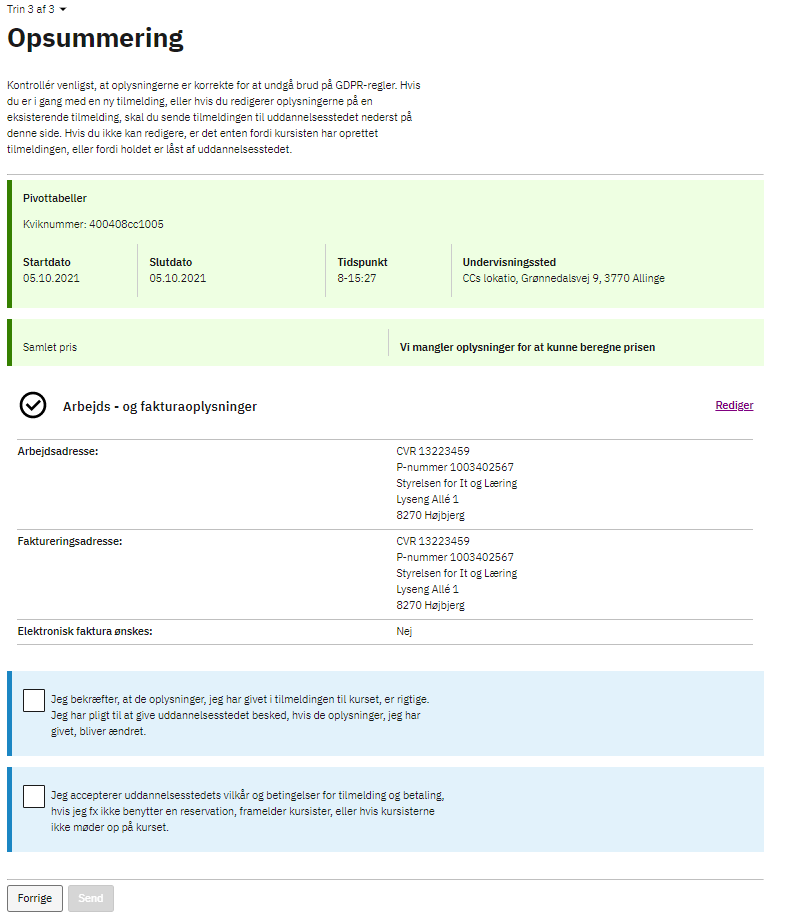Antal kursister
- Vælg hvor mange kursister, du vil reservere pladser til. Bemærk: Denne vejledning viser hvordan du reserverer pladser. Du skal bruge denne funktion, hvis du vil tilmelde mere end 1 medarbejder til et hold.
- Når du har valgt det antal kursister, du vil reservere pladser til, trykker du på 'Reserver'.
Trin 1: Holddetaljer
- Du ser nu det hold, som du er ved at reservere pladser til:
- Hvis du trykker på 'Flere holddetaljer' kan du se flere oplysninger om holdet
- Du kan trykke på 'Vis undervisningsdage' for at se hvilke datoer, kurset afholdes på
- Du kan printe siden, hvis du vil
- Tryk på 'Næste' for at komme videre eller 'Tilbage' for at rette.
Trin 2: Arbejds- og faktureringsoplysninger
- Her skal du angive arbejdsadresse på dine reservationer. Du kan senere hen rette arbejdsadresse, når du navngiver, hvis reservationerne kommer fra forskellige arbejdsadresser
- Du kan også indtaste faktureringsoplysninger i dette trin.
Trin 3: Opsummering
Her kan du tjekke, om alle oplysninger er korrekte. Du kan rette i oplysningerne, hvis du vil.
Reservationen bliver sendt til uddannelsesstedet, når du har afkrydset i boksene i bunden og klikket på 'Send'.
Navngiv kursister
- Når du har indsendt din reservation, får du to muligheder: Du kan enten klikke på 'Navngiv nu' eller du kan klikke på 'Gå til kursister'
- Hvis du klikker på 'Navngiv nu', bliver du sendt til 'masseredigering'
- I masseredigering kan du udfylde kursistoplysninger for flere på én gang. Læs evt. denne artikel om at anvende funktionen masseredigering i Voksenuddannelse.dk
- Hvis du klikker på 'Gå til kursister', kommer du til siden med virksomhedens tilmeldinger. Herfra kan du ligeledes vinge de unavngivne reservationer af, og komme til masseredigering
- Du kan også åbne hver enkelt reservation ved at klikke på 'Ikke udfyldt' under 'Tilmelding'. Så åbner den valgte reservation sig op, hvorfra du kan redigere kursistoplysningerne.
VEU og befordring
Undervejs i navngivningen af dine kursister, vil du få mulighed for at søge om VEU-godtgørelse og befordringstilskud. Du kan læse mere om hvordan du laver en VEU-ansøgning i denne artikel.
Relevante videoguides
Se video om reservation af pladser her.